
สุ่มเพลงหรือเล่นซ้ำเพลงใน Apple Music บน Windows
คุณสามารถสุ่มเพลงและอัลบั้มทั้งหมดในคลังของคุณ (เล่นเพลงตามลำดับการสุ่ม) หรือสุ่มเพียงหนึ่งเพลย์ลิสต์หรืออัลบั้มได้ คุณยังสามารถเล่นซ้ำแต่ละเพลง เพลย์ลิสต์ หรืออัลบั้มได้ด้วย
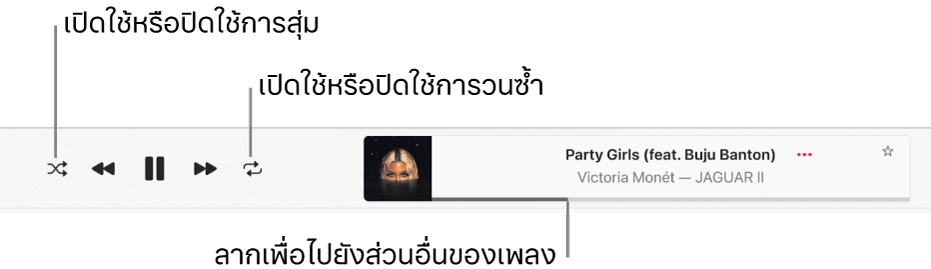
ในแอป Apple Music
 บนคอมพิวเตอร์ Windows ของคุณ ให้เล่นเพลงจากคลังของคุณหรือสตรีมเพลงจาก Apple Music
บนคอมพิวเตอร์ Windows ของคุณ ให้เล่นเพลงจากคลังของคุณหรือสตรีมเพลงจาก Apple Musicหมายเหตุ: ต้องเล่นเพลงก่อนที่คุณจะสามารถใช้การสุ่มหรือการเล่นซ้ำได้
ปฏิบัติตามวิธีใดๆ ต่อไปนี้:
เปิดใช้การสุ่ม: เลือกปุ่มสุ่ม
 ในตัวควบคุมการเล่น
ในตัวควบคุมการเล่น เมื่อการสุ่มเปิดอยู่ ปุ่มจะเปลี่ยนสีและเพลงจะเล่นตามลำดับการสุ่ม
เล่นซ้ำทุกเพลงที่อยู่ในมุมมองปัจจุบัน (เช่น เพลย์ลิสต์): เลือกปุ่มซ้ำ
 เมื่อการเล่นซ้ำเปิดอยู่ ปุ่มจะเปลี่ยนสี
เมื่อการเล่นซ้ำเปิดอยู่ ปุ่มจะเปลี่ยนสีเล่นซ้ำเพลงที่กำลังเล่นอยู่ในขณะนี้: เลือกปุ่มซ้ำจนกว่าเลข 1
 แสดงขึ้น
แสดงขึ้นปิดการเล่นซ้ำ: เลือกปุ่มซ้ำจนกว่าปุ่มจะเป็นสีเทา

เคล็ดลับ: ในการสุ่มเพลงในอัลบั้มหรือเพลย์ลิสต์อย่างรวดเร็ว ให้เลือกอัลบั้มหรือเพลย์ลิสต์ แล้วเลือก สุ่ม 